Svchost.exe зарежда паметта и процесора на Windows 7
ПредишнаВ тази статия ще обясня подробно какво представлява процесът Svchost.exe, защо svchost.exe зарежда паметта на Windows 7 и как да коригирате проблема с този процес.
Svchost.exe зарежда процесора и паметта в Windows 7
Случва се, че докато работите на компютъра, той започва да се забавя много. Опитвайки се да разберете причината за дисфункцията, отивате в "Диспечер на задачите" и виждате, че виновникът за проблемите е процесът Svchost.exe, който зарежда процесора или паметта на вашия компютър.
Съдържание
- 1 Какво е svchost.exe
- 2 Защо Svchost.exe зарежда памет и процесор в Windows 7
- 3 Svchost.exe зарежда процесора в Windows 7 - какво да правя
- 4. Заключение
Какво е svchost.exe
Научих, че Svchost.exeе системен процес в Windows OS, слуга за изпълнение на други системни услуги. Използването на този процес датира от Windows 2000, а сега е неразделна част от семейството операционни системи Windows 7 и 10. За да намалят общата цена на процесора, разработчиците решиха да използват един процес за работата на различни услуги, което придава на процеса известна гъвкавост. В момента в диспечера на задачите може да има четири или повече процеса Svchost и всеки от тях отговаря за работата на отделна услуга. Следователно Svchost.exe използва памет и ресурси на процесора, повече за това по-късно.
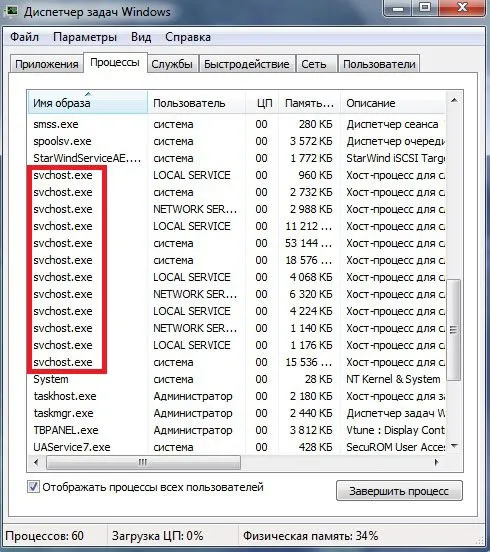
Работят множество процеси Svchost.exe
Когато преглеждате тези процеси в диспечера на задачите, трябва да запомните, че потребителят на процеса Svchost.exe винаги трябва да бъде системна, локална услуга или мрежова услуга. Ако този процес е стартиран от ваше име, администратор или някой друг, вероятно имате работа с вирус.
Защо Svchost.exe зарежда памет и процесор в Windows 7
Има няколко причини, поради които svchost.exe може да причини претоварване на процесора и паметта и ще изброя всяка от тях по-долу.
Случайна повреда в системата.Това понякога се случва в Windows 7.
Вирус под маркатаsvchost.exe.Често срещан проблем. Създателите на вируси обичат да използват това име на процеса за своя злонамерен софтуер, така че вирус с име svchost.exe е трудно да се идентифицира като злонамерен софтуер, дори когато svchost.exe натоварва значително процесора или паметта.
Грешки в работата на модула за автоматична актуализация на ОСWindows.Ако имате активирани автоматични актуализации на Windows 7, грешките при изтеглянето им могат да причинят проблеми със svchost .exe. Има и случаи, в които самите актуализации съдържат различни грешки и бъгове и такава актуализация може да причини проблеми в работата на операционната система и в частност svchost.exe.
Голямlogфайл със събития вWindowslog 7.В някои случаи високото натоварване на процесора и грешка в паметта от svchost.exe е свързана с много раздут лог файл в регистъра на системните събития.
Физическа повреда на чиповете памет, прегряване на системния блок и др.Случва се рядко, но също не трябва да се изключва.
Svchost.exe зарежда процесора в Windows 7 - какво да правя
Нека да разгледаме подробно инструментариума за коригиране на съществуващи грешки, ако паметта на процесора ви в Windows 7 се зарежда от svchost.exe.
- Опитайте просто да изчакате известно време. Възможно е операционната система просто да се актуализира и скоро нормалната й работа ще се възобнови.
- Рестартирайте компютъра си. Това помага да се реши проблемът със зареждането на процеса не е толкова рядък, колкото си мислите.
- Опитайте се да затворите най-взискателния svchost.exe, ако има няколко от тях. За да направите това, отворете диспечера на задачите (като едновременно натиснете Ctrl+Alt+Del и изберете елемента „Диспечер на задачите“), щракнете върху раздела „Процеси“, изберете „Покажи процесите на всички потребители“ в долната част и вижте кой от svchost.exe натоварва най-много системата. Опитайте да го затворите, като щракнете с десния бутон върху него и щракнете върху End Process Tree от менюто.
Показване на процесите на всички потребители
- Проверете изправността на паметта си с помощта на специални програми, попитайте се преди колко време сте почистили компютъра си от прах, охладителят в компютъра ви бръмчи ли много (това може да означава, че охладителната система на компютъра е препълнена с прах), дали мина много време, откакто сменихте централния процесор с термична паста. Тези хардуерни проблеми могат да бъдат пряко отговорни за забавянето на вашия компютър и по-специално за зареждането на svchost.exe.
- В много случаи проблемът, когато svchost.exe зарежда памет, е причинен от повреди на услугата за автоматично актуализиране на Windows Update. Следователно или инсталирайте всички налични актуализации, или напълно деактивирайте услугата за автоматично актуализиране чрез "Старт" - "Контролен панел" - " Система и сигурност“ – „Център за актуализиране на Windows 7“. От лявата страна на екрана изберете „Настройки“ и в меню „Важни съобщения“ изберете „Не проверявай за актуализации“ и потвърдете, като щракнете върху „Ok“.
Център за актуализиране на Windows 7
Деактивирайте актуализациите
- Можете да опитате да върнете системата до датата, когато не е имало проблеми с svchost.exe и не сте обърнали внимание на натоварването на процесора.
- Проверете системата си за вируси. За да започнете, отидете в диспечера на задачите (като едновременно натиснете Ctrl+Alt+Del и изберете „Диспечерзадачи"), отидете в раздела Процеси, изберете Показване на всички потребителски процеси в долната част и вижте кой потребител е изправен пред всеки процес svchost.exe. Допустими са системна, локална услуга или мрежова услуга, всички останали са вируси или други злонамерени програми. Те трябва да бъдат завършени, като щракнете върху този процес, натиснете десния бутон на мишката и изберете „Край на дървото на процеса“. Използвайте добра антивирусна програма (пробвайте Dr.Web CureIt!, Trojan Remover и др.), системата ви може да е заразена с вируси.
- Изтриваме папката Prefetch, която се използва от системата за ускоряване на услугите. Отидете в общата директория на Windows, намерете там папката Prefetch (обикновено намираща се на C:WINDOWSPrefetch) и изтрийте папката, след което рестартирайте компютъра;
- Ако процесът wuauclt.exe се изпълнява в диспечера, след това в папката за разпространение на софтуер, намираща се в общата директория на Windows, изтрийте всички съществуващи директории.
- Изчистваме файла с регистъра на събитията в регистрационния файл на Windows.За да направите това, натиснете едновременно клавишната комбинация Win+R, въведете eventvwr в менюто и потвърдете, като щракнете върху „Ok“. В прозореца щракнете двукратно върху „Windows Logs“ (горе вляво) и в списъка по-долу щракнете с десния бутон върху „Applications“ и изберете „Clear Log“. Ще направим същото с елементите "Сигурност", "Инсталация", "Система". Рестартирайте компютъра.
Визуална демонстрация на някои действия, когато svchost.exe зарежда памет в Windows 7, можете да видите във видеото:
Заключение
Основните проблеми, свързани с претоварването на процесора с файла svchost.exe, са грешки при автоматичното актуализиране на операционната система Windows 7, както и вирусни програми, които се крият под същото име или използват svchost.exe за свои собствени цели.За да се борите с тях, се препоръчва да проверите компютъра си с най-мощните антивируси (например: Dr. Web CureIt), да деактивирате автоматичните системни актуализации и да затворите принудително най-взискателния svchost.exe. Той е този, който зарежда процесора, което означава, че svchost.exe зарежда паметта. Ако нищо от горното не ви е помогнало, тогава поискайте съвет в коментарите по-долу.
СледващаПрочетете също:
- 5 важни закона за подобряване на паметта
- Как да развием паметта на 5-годишно дете
- Проблеми с кравата преди отелване
- Спортът е неразделна част от нашия здравословен живот
- Сърбеж в ануса: причини и лечение